È possibile modificare gli angoli in lamiera, sostituire le impostazioni di stile di default e applicare l'angolo retto automatico.
Novità:2019
È anche possibile sostituire i parametri di default, applicare l'angolo retto automatico e specificare angoli a 2 o 3 pieghe.
Modifica di angoli nelle lavorazioni lamiera
Nella finestra di dialogo Modifica angolo, è possibile specificare un tipo e il gioco di sovrapposizione, nonché il tipo e le dimensioni dello scarico che differiscono dallo stile della lamiera o dal valore di default specificato nello stile lamiera attivo.
- Fare clic sul simbolo di Modifica angolo relativo all'angolo selezionato.
- Specificare una delle seguenti opzioni nella finestra di dialogo Modifica angolo:
- Per specificare una sovrapposizione differente rispetto al valore specificato, nella finestra di dialogo Modifica angolo, selezionare Tipo sovrapposizione.
- Per specificare un gioco per la sovrapposizione, selezionare Gioco di sovrapposizione. Inoltre, è possibile utilizzare l'elenco a discesa di modifica dei valori reali su questo campo.
- Per specificare una percentuale di sovrapposizione con il tipo Sovrapposizione o Sovrapposizione invertita, immettere un valore da 0 a 1 per il gioco della sovrapposizione.
- Per specificare uno scarico d'angolo, selezionare dall'elenco a discesa il tipo di scarico d'angolo. (Le selezioni disponibili per un angolo a due pieghe sono diverse da quelle disponibili per un angolo a tre pieghe.)
- Per specificare una dimensione dello scarico, selezionare Dimensioni scarico e specificare un valore. Inoltre è possibile utilizzare le opzioni disponibili nell'elenco a discesa di modifica dei valori reali.
Ripristino dei valori di default per gli angoli specificati dalla lavorazione lamiera
- Nel browser, sotto una lavorazione contenente angoli modificati, fare clic con il pulsante destro del mouse sul nodo dell'angolo, quindi selezionare Reimposta tutti gli angoli.
Sostituzione delle impostazioni di stile lamiera per forma e scarico d'angolo
Nella finestra di dialogo Stili lamiera, scheda Angolo è possibile sostituire i parametri di default. È possibile specificare la forma dello scarico d'angolo per un angolo a 2 o 3 pieghe. È inoltre possibile specificare le dimensioni dello scarico e se applicare o meno l'opzione di angolo retto automatico. (Non tutte le opzioni descritte sono disponibili o valide per ciascuna lavorazione sulla scheda condivisa.)
- Nella finestra di dialogo Flangia contorno, Flangia o Giunzione angolo, fare clic sulla scheda Angolo.
- Per definire la forma di default di scarico d'angolo quando si intersecano due pieghe, selezionare una delle seguenti opzioni dall'elenco a discesa Forma scarico:
- Rotondo. Un taglio circolare centrato sull'intersezione delle linee della piega.
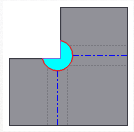
- Quadrato. Un taglio quadrato centrato sull'intersezione delle linee della piega.
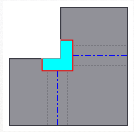
- Goccia. Estende gli spigoli della flangia nel punto di intersezione. Assenza di scarichi, che favorisce un errore di materiale (strappo) lungo la zona di piega nel modello piegato.
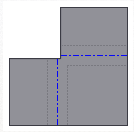
- Taglia fino a piega. Un taglio poligonale delimitato dalle linee della zona di piega.
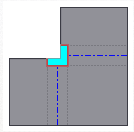
- Saldatura lineare. Un taglio a V definito dall'intersezione delle linee interne della zona di piega all'intersezione della zona di piega esterna della linea con gli spigoli della flangia. Uno scarico minimo consente un'operazione di saldatura successiva vicino all'angolo.

- Saldatura ad arco. Curve tangenti agli spigoli della flangia lungo lo spigolo esterno della zona di piega che convergono in un gioco piatto equivalente al valore di Gioco angolo retto. Un gioco tra le flange equidistante sulla lunghezza dello scarico è adatto per la successiva saldatura ad arco.
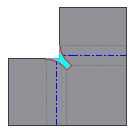
- Saldatura al laser. Curve tangenti agli spigoli della flangia lungo lo spigolo esterno della zona di piega che convergono in un arco di tangente equivalente al valore di Gioco angolo retto. Un gioco tra le flange equidistante sulla lunghezza dello scarico è adatto per la successiva saldatura al laser.

- Rotondo. Un taglio circolare centrato sull'intersezione delle linee della piega.
- Per definire lo scarico d'angolo di default da visualizzare nel modello piatto quando si intersecano tre pieghe, selezionare una delle seguenti opzioni. (Il modello piegato non visualizza l'opzione di scarico selezionata.)
- Nessuna sostituzione. Non sostituisce la geometria come modellata nel modello piatto.

- Intersezione. Estende e interseca gli spigoli della flangia.

- Circolare completo. Estende gli spigoli della flangia nel punto di intersezione, quindi posiziona un raccordo tangente alle linee di tangenza della zona di piega. I raggi risultano maggiori di quello creato utilizzando l'opzione Circolare con raggio.
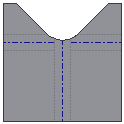
- Circolare con raggio. Estende gli spigoli della flangia nel punto di intersezione, quindi posiziona un raccordo tangente della dimensione specificata. I raggi risultano inferiori di quello che sarebbe stato creato utilizzando l'opzione Circolare completo.

- Nessuna sostituzione. Non sostituisce la geometria come modellata nel modello piatto.
- Specificare le dimensioni dello scarico per controllare le dimensioni dello scarico d'angolo della lavorazione selezionata utilizzando il parametro con nome DimensioniScaricoAngolo.
Applicazione dell'angolo retto automatico agli angoli
L'applicazione dell'angolo retto estende automaticamente il materiale tra gli spigoli di flange adiacenti durante la creazione o la modifica di almeno due spigoli di flange in un'unica operazione, in cui l'angolo di piega è maggiore di 90 gradi. Questa opzione è disponibile nella scheda Angolo delle finestre di dialogo Flangia e Flangia contorno, ma non nella finestra di dialogo Giunzione angolo.
Il seguente esempio mostra l'angolo retto automatico attivato e disattivato:
Opzione Applica angolo retto automatico attivata. 
Opzione Applica angolo retto automatico disattivata. 
- Nella scheda Angolo, fare clic su Applica angolo retto automatico.
- Nell'elenco a discesa Gioco angolo retto, immettere un valore per modificare le dimensioni del gioco applicato automaticamente tra le flange.
Specificazione dell'angolo a 2 o 3 pieghe
- Fare clic su Angolo a 2 pieghe o Angolo a 3 pieghe per abilitare l'opzione.